
Co je třeba vědět
- Chcete-li vytvořit widget, stáhněte si z obchodu s aplikacemi aplikaci jiného výrobce, například Widgetsmith.
- Tato aplikace by vám měla ukázat, jak vytvořit přizpůsobitelný widget.
- Na domovské obrazovce klepněte a podržte, dokud se v levém horním rohu nezobrazí znaménko plus. Klepnutím na toto přidáte svůj widget.
V tomto článku se dozvíte, jak vytvořit přizpůsobitelné widgety a widgety z aplikací třetích stran. Můžete to udělat na jakémkoli iPhone se systémem iOS 14 nebo novějším.
Jak si vyrobit Widget
V těchto krocích použijeme k vytvoření widgetu aplikaci Widgetsmith. Tuto aplikaci si můžete stáhnout z App Store. Váš iPhone již je vybaven některými integrovanými widgety. Pokud si nechcete vytvořit svůj vlastní, můžete si prohlédnout přiložené widgety pro iOS.
-
Po stažení Widgetsmith otevřete aplikaci.
-
Klepněte na Přidat (velikost) widget k vytvoření widgetu o zvolené velikosti.
-
Klepněte na přidaný widget a poté na Výchozí widget krabice.
-
Upravte svůj widget výběrem stylu, písma a barev.
-
Po dokončení úprav klepněte na šipku zpět vlevo nahoře a potom klepněte na Uložit.
-
Ukončete aplikaci a přejděte na domovskou obrazovku, poté klepněte a podržte, dokud se v levém horním rohu nezobrazí ikona plus.
-
Nyní buď vyhledejte Widgetsmith, nebo na něj klepněte v adresáři.
-
Vyberte velikost widgetu, který chcete přidat, a klepněte na Přidat widget. Poté klepněte na Hotovo na domovské obrazovce.
-
Chcete-li změnit widget na ten, který jste vytvořili, klepněte na widget, podržte jej a poté vyberte Upravit widget.
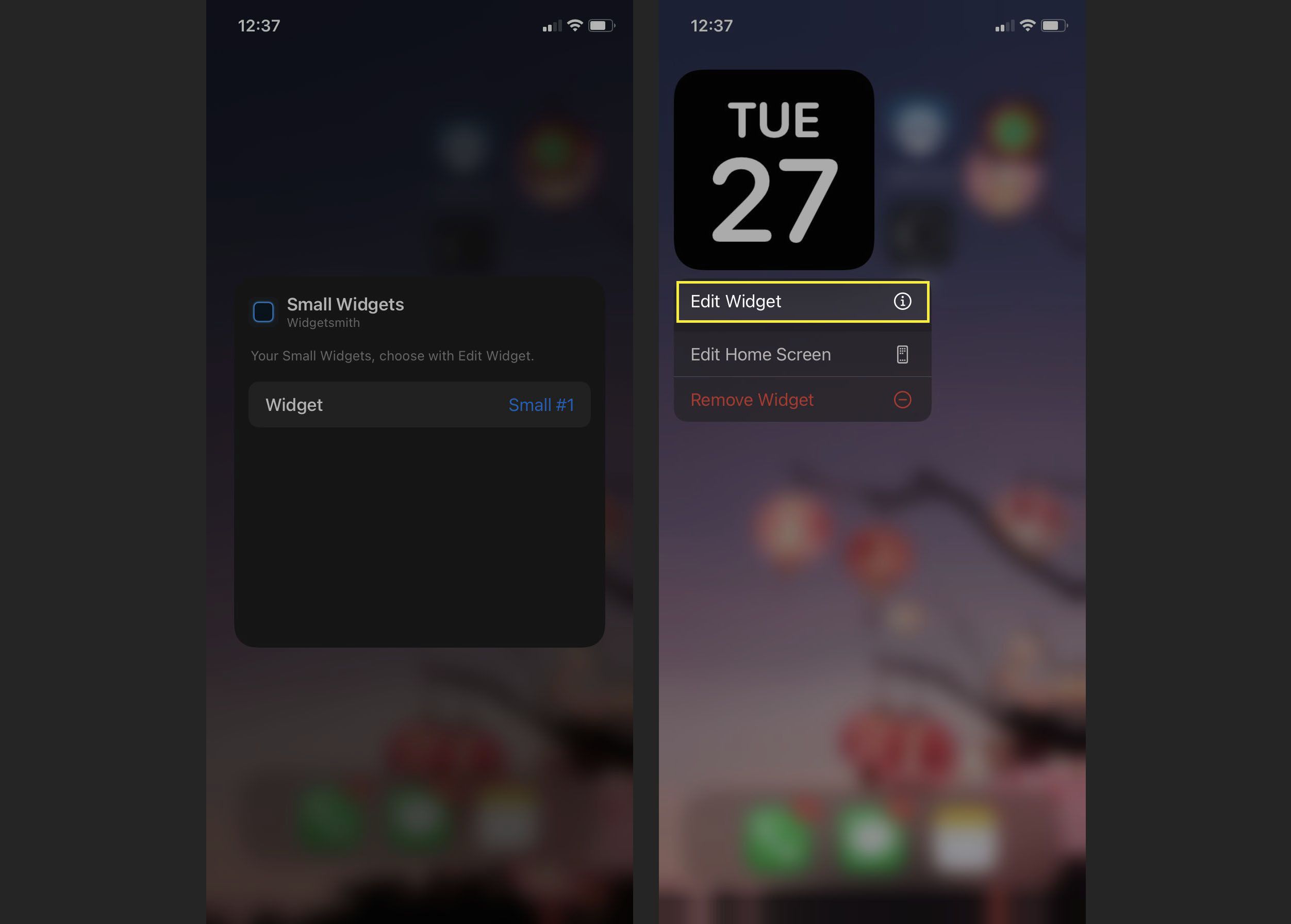
-
Ze seznamu vyberte widget, který chcete zobrazit na domovské obrazovce.
Jak si přizpůsobíte widgety na iPhone?
V závislosti na tom, jakou aplikaci používáte, se přizpůsobení widgetů může u jednotlivých lišit. Téměř všechny však budou používat stejnou metodu přidávání widgetů na domovskou obrazovku a jejich úpravy podržením widgetu a klepnutím na Upravit widget. V App Store můžete hledat „přizpůsobitelné widgety“ a měli byste být schopni najít aplikace, ve kterých můžete widgety vytvářet, a poté je používat na domovské obrazovce iPhonu. Přečtěte si popis aplikace a zjistěte, jaký druh widgetů si můžete pomocí aplikace přizpůsobit. Widgety pro zástupce můžete také vytvořit pomocí aplikace Zkratky, kterou společnost Apple představila v aktualizaci iOS 14. Tyto widgety vám umožňují provádět úkoly v aplikaci, aniž byste ji museli otevírat. Ty se ale liší od většiny widgetů, které zobrazují hlavně informace. FAQ
-
Jaké jsou nejužitečnější widgety, které bych mohl přidat do svého iPhone?
Zájmy a potřeby uživatelů se budou lišit, ale zvažte přidání widgetu Počasí na domovskou obrazovku, abyste viděli počasí na první pohled. Klepněte a podržte na obrazovce, klepněte na ikonu znaménko plus, přejděte na nebo vyhledejte Počasía potom klepněte na Přidat widget. Widget Flipboard vám pomůže získat přehled o nejnovějších nadpisech. Stáhněte si Flipboard pro iOS, klepněte a podržte na obrazovce, klepněte na znaménko plus, přejděte na nebo vyhledejte Flipboarda potom klepněte na Přidat widget.
-
Jak mohu vytvořit widget kalendáře a přidat jej na domovskou obrazovku?
Snadný způsob, jak to provést, je přidat widget Kalendář Google. Stáhněte si Google Calendar pro iOS, klepněte a podržte na obrazovce, klepněte na znaménko plus, přejděte na nebo vyhledejte Kalendář Googlea potom klepněte na Přidat widget.
-
Jak odstraním widget z domovské obrazovky?
Klepněte a podržte widget a poté klepněte na Odstranit Widget. Klepněte na Odstranit znovu potvrďte.
-
Mají všechny aplikace widgety?
Mnoho aplikací nabízí widget Domovská obrazovka, ale ne všechny. Pokud si například stáhnete aplikaci Denní rozpočet pro iOS, budete si moci na domovskou obrazovku přidat její widget pro rozpočtování, ale jiné aplikace pro rozpočet nemusí. Podpora widgetů se však u mnoha kategorií aplikací zvyšuje.